Apple Music Windows

在 Windows 上的 Apple Music 中使用「迷你播放器」
迷你播放器只會在螢幕上佔用極小空間,並且仍可讓你調整音量、搜尋歌曲、選擇下一首要播放的歌曲等。
迷你播放器會顯示播放中歌曲的專輯插圖。 當你將指標置於插圖上方時,便會顯示控制項目。
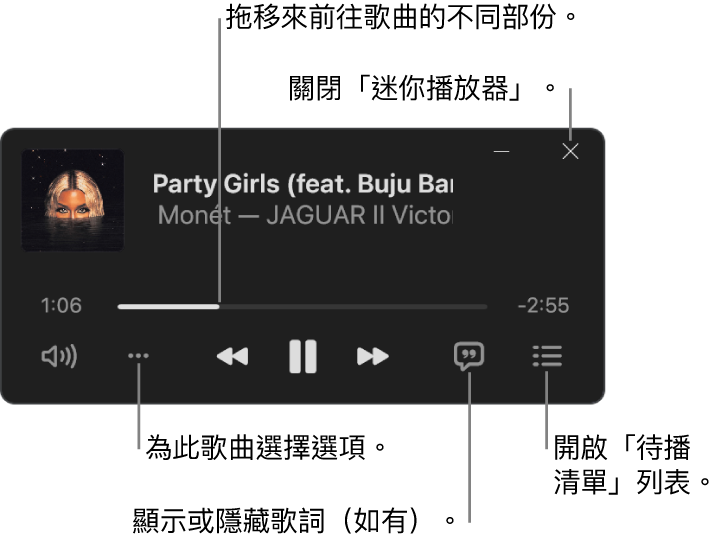
你也可以顯示專輯插圖,只需在迷你播放器中選擇專輯;選擇「收合」按鈕 ![]() 來回復原有大小。
來回復原有大小。
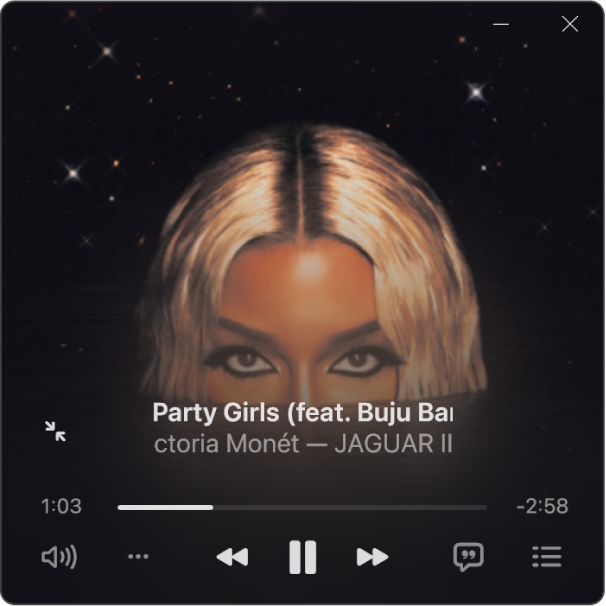
附註:Apple Music 與無損壓縮可能無法在某些國家或地區使用。 請參閲 Apple 支援文章:Apple 媒體服務的適用情況。
在 Windows 電腦上的 Apple Music App
 中,從資料庫播放音樂、從 Apple Music 串流音樂或播放 Apple Music 廣播。
中,從資料庫播放音樂、從 Apple Music 串流音樂或播放 Apple Music 廣播。附註:需要在歌曲正在播放時才可使用「迷你播放器」。
選擇側邊欄最上方的「側邊欄動作」按鈕
 ,然後選擇「切換到迷你播放器」。
,然後選擇「切換到迷你播放器」。執行下列其中一項操作:
顯示專輯插圖: 在迷你播放器中選擇專輯插圖。
如要停止顯示專輯插圖,請選擇「收合」按鈕
 。
。顯示歌詞: 選擇「歌詞」按鈕
 。
。檢視和編輯即將播放的歌曲列表: 選擇迷你播放器視窗右下角的「待播清單」按鈕
 。
。離開迷你播放器: 選擇迷你播放器視窗右上角的「關閉」按鈕
 。
。在 Windows 工作列中選擇 Apple Music App 圖像
 來再次顯示 Apple Music 視窗。
來再次顯示 Apple Music 視窗。
貼士:如要從播放控制項目中快速開啟迷你播放器,請選擇專輯插圖。
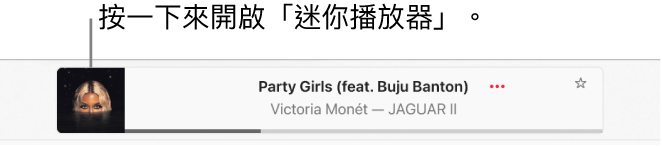
如要將迷你播放器保持在桌面的上方,請選擇側邊欄最上方的「側邊欄動作」按鈕 ![]() ,選擇「設定」,選擇「進階」,然後開啟「讓『迷你播放器』保持在所有視窗的最上方」選項。
,選擇「設定」,選擇「進階」,然後開啟「讓『迷你播放器』保持在所有視窗的最上方」選項。